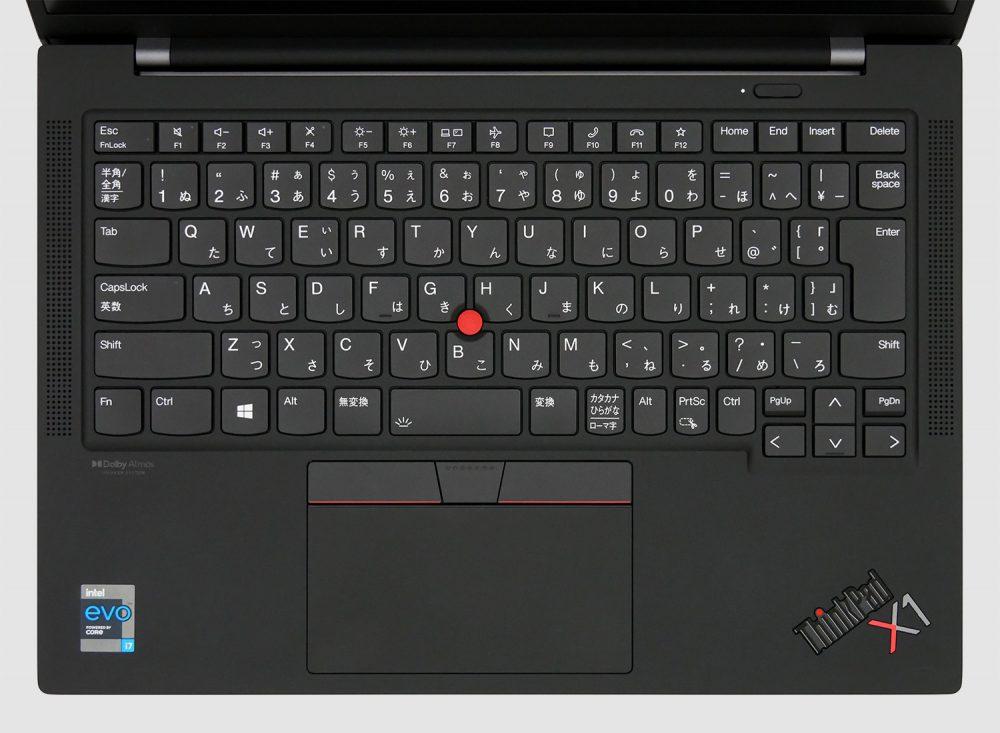レノボ「ThinkPad X1 Carbon Gen 9」の実機レビュー!使いやすさ抜群の14型ノート!

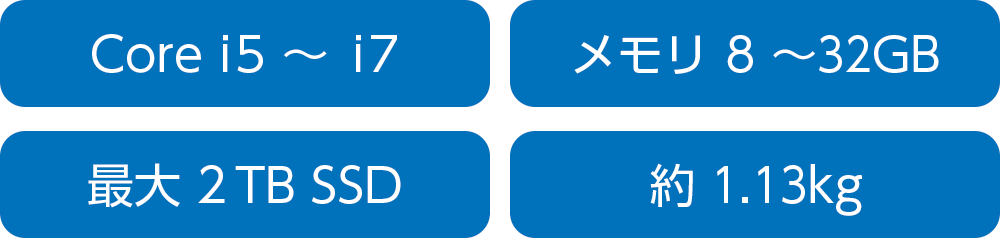
「レノボ ThinkPad X1 Carbon Gen 9」の実機レビューです。
ThinkPad X1 Carbon Gen 9は、軽くてキーボードも打ちやすい14型ノート。
細かい部分の使い心地にも配慮された作りで、デザインもよいので、かなりおすすめのノートパソコンです。
なお、この記事は、
- 目次
- おすすめポイント・特徴
- 注意点など
- 各項目の詳細レビュー
という構成になっています。
冒頭の「おすすめポイント・特徴」と「注意点など」をご覧いただくだけでも、ポイントや注意点をチェックしていただけますよ。
>> レノボ ThinkPad X1 Carbon Gen 9を公式サイトで見てみる <<
▶ レノボ ThinkPad X1 Carbon Gen 9を公式サイトで見てみる
なお、レビュー機はメーカーからの貸出品です。
※貸出品であっても、レビューはデメリットも含めて誠実に行います。
【お知らせ】
▼ニューモデル「ThinkPad X1 Carbon Gen 10」の実機レビューもあります。
目次

 |
14型としては軽めの約1.14kg |
|---|

| 本体 | 約1,143g |
|---|---|
| ACアダプター+電源ケーブル | 約301g |
14型のノートパソコンとしては、やや軽量です。
1キロちょっとの重さなので、持ち運びしやすいです。
 |
液晶ディスプレイとしては広めの色域 |
|---|
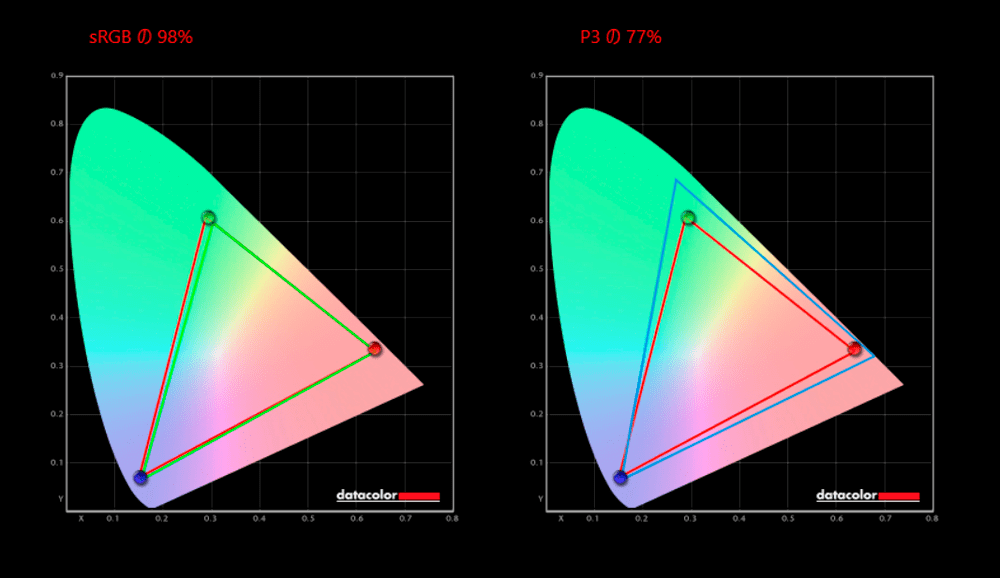
■カバー率
| sRGB | 98% |
|---|---|
| DCI-P3 | 77% |
| Adobe RGB | 77% |
※あくまで当サイトで測定した結果です。環境や測定機器によって違いが生じる可能性があります。
sRGBのカバー率が100%に近いですし、液晶ディスプレイとしては、広めの色域をカバーしています。
 |
打ちやすいキーボード |
|---|
▲タップ・クリックで拡大
- ほどよい打鍵感とスムーズなキーストローク
- キートップに凹みがあり、指先の力が逃げにくい
- カーソルキーは、凸型にしっかりスペースを確保してあり使いやすい
などの要素が相まって、キーボードがタイピングしやすいです。
キーボードがタイピングしやすいという点だけでも、ThinkPad X1 Carbon Gen 9を選ぶ価値があると思いますよ。
詳しくは、キーボードの項目をご覧ください。
 |
堅牢性の高いボディ |
|---|

様々な品質チェック・テストをクリアした堅牢性をもっています。
また、ThinkPadならではのブラックのボディに、レッドがアクセントに使われた外観もデザインがよく魅力的です。
 |
カメラシャッター搭載 |
|---|
Webカメラを使わないときは、シャッターをスライドさせて、カメラにフタをしておけます。

シャッターを閉めておけば、万が一、カメラへ不正アクセスされてもプライバシーを保護できます。
 |
一部モデルは、カスタマイズ注文も可能 |
|---|

一部モデルは、OS、メモリ、ストレージ、カメラ、WWANなどのカスタマイズが可能。
※カスタマイズ可能な製品でも、モデルによりカスタマイズできる項目が異なります。
 |
Thunderbolt 4を2つ搭載 |
|---|

Thunderbolt 4を搭載しているので、高速なデータ転送や、外付けGPUを使ったりできるのも嬉しいポイント。

 |
WQUXGA(解像度3840×2400)液晶のみグレア(光沢あり) |
|---|
ThinkPad X1 Carbon Gen 9のディスプレイは、
- WQUXGA(解像度3840×2400)
- WUXGA(解像度1920×1200)タッチ対応
- WUXGA(解像度1920×1200)タッチ非対応
がありますが、WQUXGA(解像度3840×2400)のみグレア(光沢)ディスプレイなのでご注意ください。
ちなみに、今回のレビュー機は「WUXGA(解像度1920×1200)、ノングレア(非光沢)」です。

▲写真はノングレア
ノングレアと比べると、グレアはディスプレイへの写り込みがしやすいです。
 |
SDカードリーダーは非搭載 |
|---|
SDカードを読み込むには、外付けSDカードリーダーが別途必要です。
- メーカーページの写真は、天板にカーボン模様が入っていますが、
2021年8月31日現在、レノボ公式サイトでは、カーボン模様の入ったモデルは購入できないようです。
■その他、ひとこと
>> レノボ ThinkPad X1 Carbon Gen 9を公式サイトで見てみる <<
▶ レノボ ThinkPad X1 Carbon Gen 9を公式サイトで見てみる
■ThinkPad X1 Carbon Gen 9のスペック(カスタマイズで選択できる項目も含みます)
| OS | Windows 10 Home / Pro |
|---|---|
| ディスプレイ | 14型 IPS液晶、ブルーライト軽減パネル、WUXGA(解像度1920×1200)/ WQUXGA(解像度3840×2400)。タッチ対応モデルあり |
| CPU | インテル Core i5-1135G7 / i5-1145G7 / i7-1165G7 / i7-1185G7 |
| メモリ | 8GB / 16GB / 32GB |
| ストレージ | SSD:256GB / 512GB / 1TB / 2TB |
| グラフィックス | インテル Iris Xe グラフィックス |
| サイズ | 約314.5×221.6×14.9mm |
| 重量 | 約1.13kg~ |
| その他 | Wi-Fi 6、Bluetooth 5 |
※2021年8月18日時点のスペックです。今後変更になる可能性があります。
「Core i7-1165G7、メモリ16GB、256GB SSD、WUXGAディスプレイ(製品番号:20XWCTO1WW(Type Number:20XW-CTO1WW))」
―― 使いやすさのチェック ――
▶テレワークやWEB会議に役立つ機能
開閉式カメラカバー(ThinkShutter)付きのWEBカメラ
冒頭の「おすすめポイント・特長」にも書きましたが、開閉式カメラカバー(ThinkShutter)付きのWEBカメラです。

カメラカバーを閉めておけば、万が一、カメラへ不正アクセスされてもプライバシーを保護できます。
一部、IRカメラ(赤外線カメラ)搭載モデルもあります。
ミュートマイクボタン
ミュートマイクボタン(F4キー)を押せば、マイクのオン・オフを瞬時に切り替えできます。
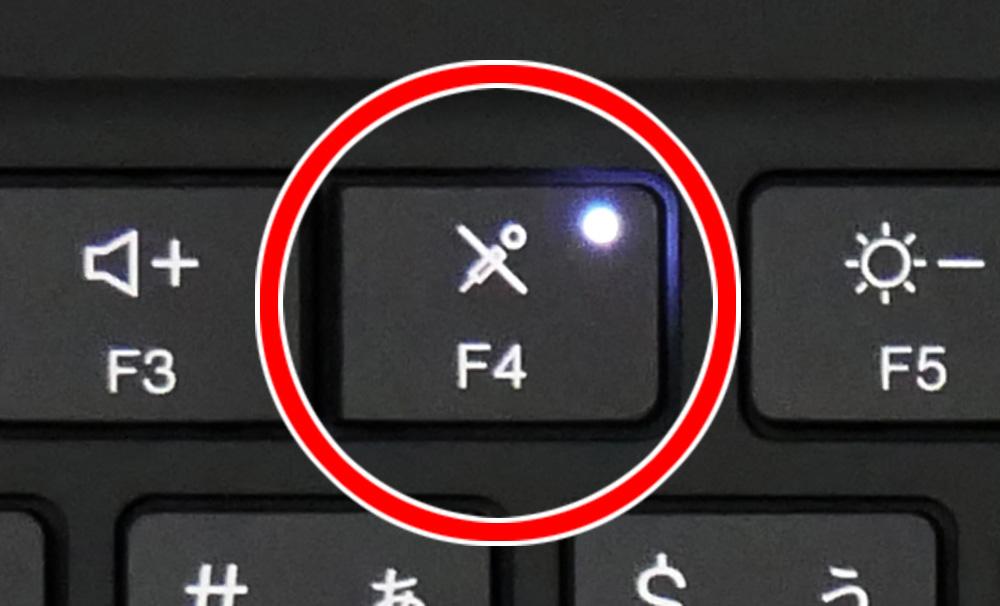
ZOOMなどでのWEB会議で、発言するときだけマイクをオンにするのもカンタンです。
マイクのノイズキャンセリング
Dolby Voice(ドルビーボイス)を起動させれば、周囲の音をマイクに入りづらくしたり、キーボードの入力ノイズを抑制したりできます。
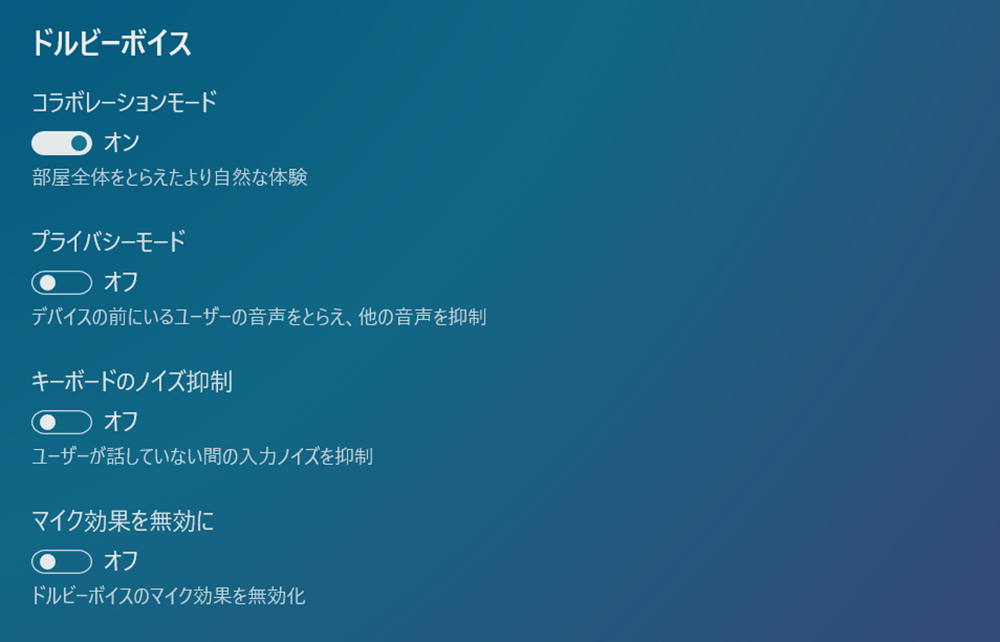
▶キーボード
▲タップ・クリックで拡大
- ほどよい打鍵感とスムーズなキーストローク
- キートップに凹みがあり、指先の力が逃げにくい
- カーソルキーは、凸型にしっかりスペースを確保してあり使いやすい
などの要素が相まって、キーボードがタイピングしやすいです。
キーボードの打ちやすさを重視する方なら、タイピングしやすいという点だけでも、ThinkPad X1 Carbon Gen 9を選ぶ価値があると思いますよ。
▼キートップ(キーの表面)がゆるやかな球面になっていて、指先にフィットしやすいです。
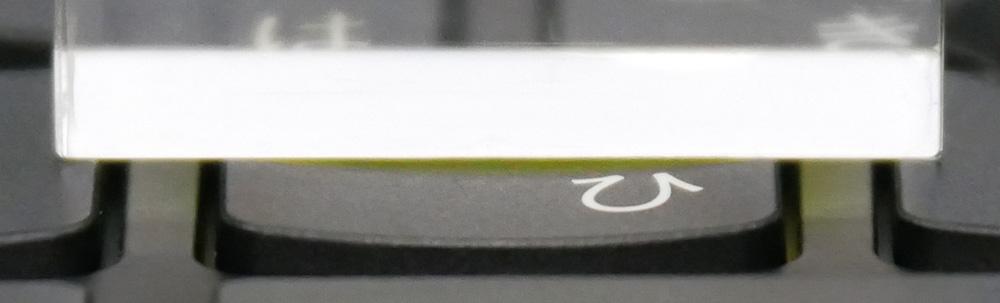
▲キートップに光をあてて凹みのラインを出したところ
指先の力が逃げにくくなるので、タイピングしやすいです。
▼カーソルキーが、パームレスト側にスペースを広げて大きくとってあり使いやすいのも嬉しいポイント。
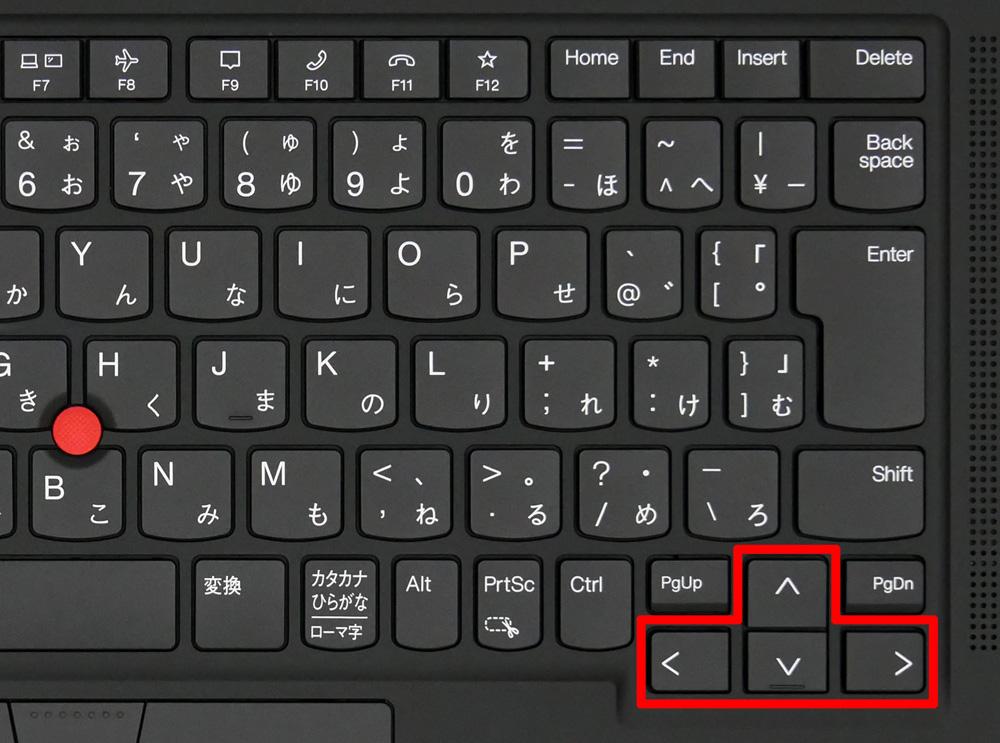
▼トラックポイントでは、カーソル操作などができます。

また、センターボタンを押した状態でトラックポイントを操作すると、縦横にスクロールできます。
タイピング音の大きさは、普通くらいです。

ファンクションキー(Fキー)は、ThinkPad X1 Carbon Gen 9の「独自機能(特殊機能)」または「Windowsのデフォルト機能」どちらを優先するか設定できます。
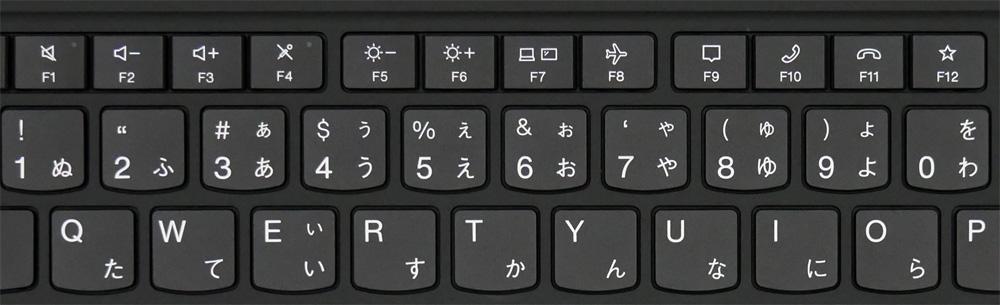
スタートメニュー ⇒ Lenovo Commercial Vantage ⇒ デバイス設定 ⇒ 入力およびアクセサリで、Fキーの設定ができます。
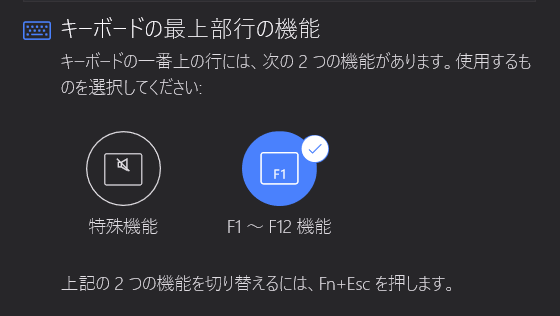
(優先させなかった方の機能は、Fnキーと同時押しで使います。)
なお、[Fn]+[Esc]キーでファンクションロック(本来Fnキーを押す必要がある機能を、Fnキーを押さずに使えるようにする)することもできます。
キーピッチなど

▲デスクトップPC用キーボードと比較したところ
▼タイピングしやすいと言われる19ミリに近いキーピッチ(キーとキーの間隔)がありそうです。

▼14型ノートなので、よほど手が大きい人でもなければ、パームレストは十分な広さでしょう。

キーボードバックライトを搭載
キーボードのバックライトは、Fn+スペースキーでオン・オフができます。
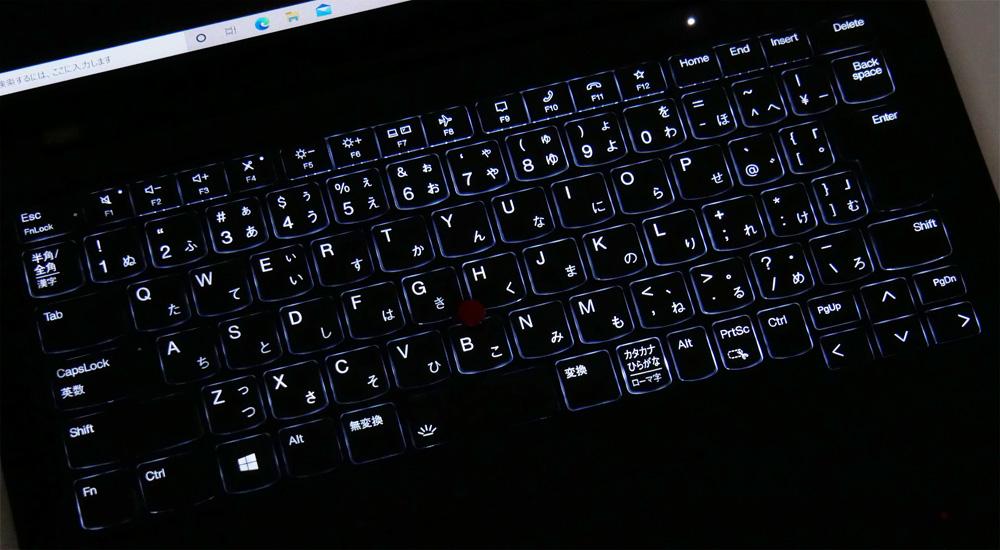
明るさは2段階で調整可能。
タッチパッド
タッチパッドは、上側に左右ボタンが付いているタイプです。
個人的には、タッチパッドがボタンを兼ねているものより、こちらの方が使いやすくて好みです。
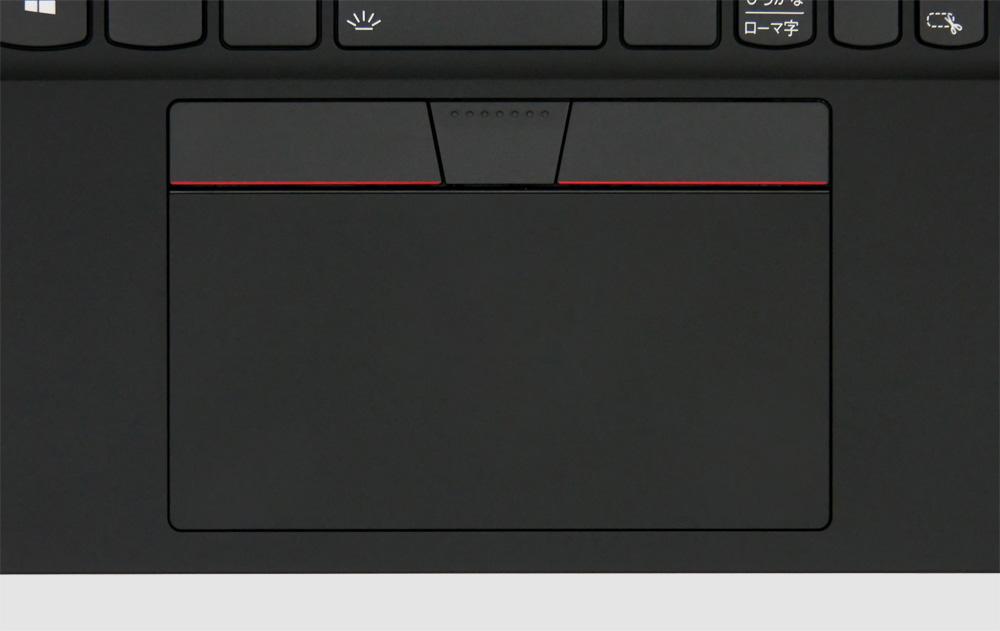
なお、タッチパッドの部分も物理的に押してクリックできます。
タッチパッドを押したときのカチカチ音は、小さめの音です。
▶スピーカー
底面にスピーカーを搭載。
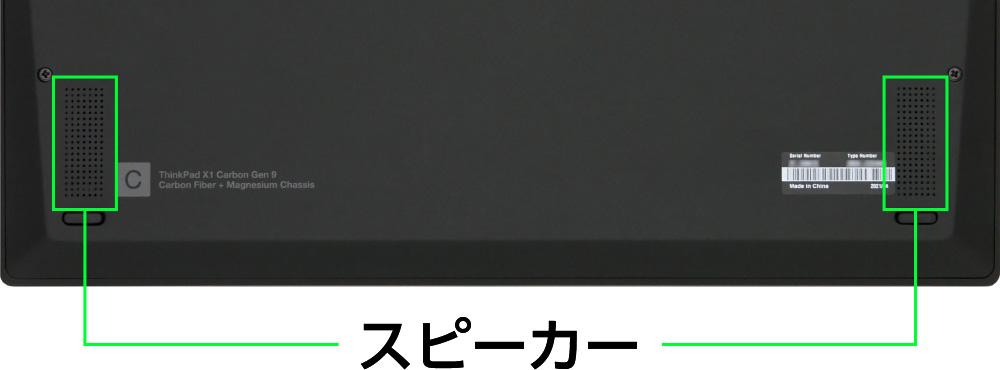
ちなみに、キーボード左右にスピーカーグリルのような穴がありますが、ここはスピーカーではありません。

音源によっては、もう少し音抜けが欲しいと感じることもありました。
しかし、底面のみのスピーカーのわりには、悪くない音質でした。
点数にすると、100点満点中:60点くらいです。
※ノートパソコンのスピーカーとしての点数です。また、あくまで個人の感想です。
なお、Dolby Atmos(ドルビーアトモス)で、映画、音楽、ゲーム、音声などに合わせた音質に変更できます。
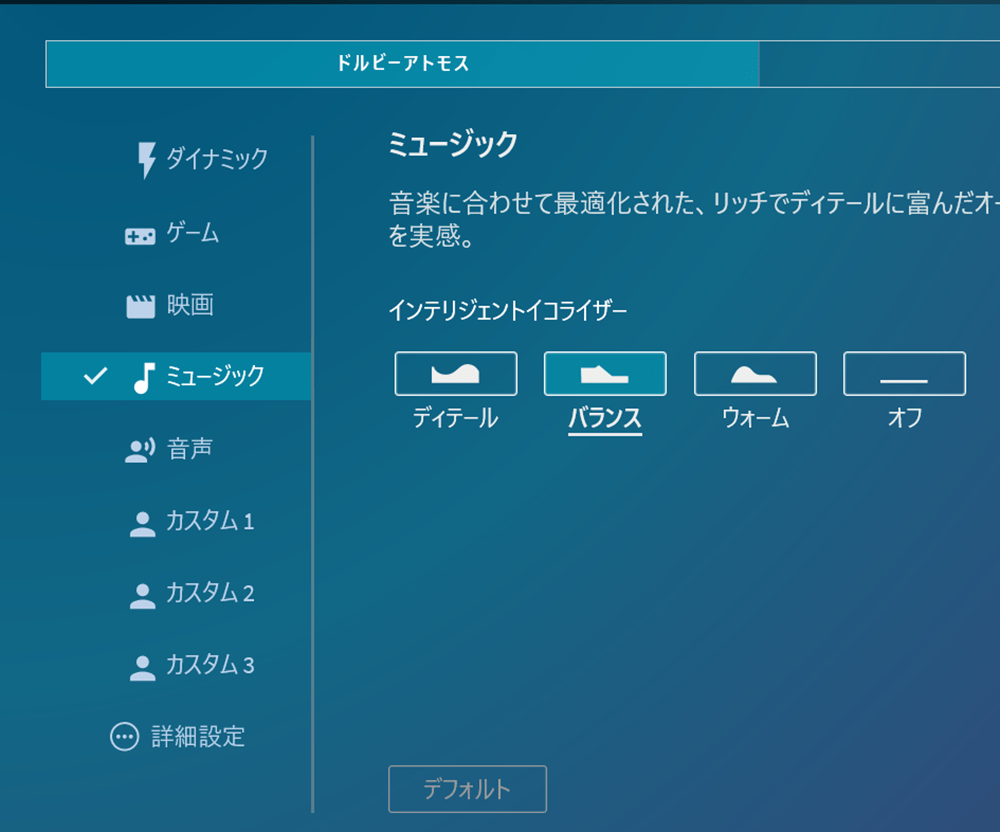
▶ディスプレイ
ThinkPad X1 Carbon Gen 9のディスプレイは、
- WQUXGA(解像度3840×2400)
- WUXGA(解像度1920×1200)タッチ対応
- WUXGA(解像度1920×1200)タッチ非対応
がありますが、レビュー機のディスプレイは、「解像度:WUXGA(1920×1200)、タッチ非対応」です。

一部モデルは、タッチ対応ディスプレイも選択できます。
ディスプレイのアスペクト比(縦横比)が16:10なので、よくある16:9のディスプレイよりも比率的に縦長です。
より縦に長く表示できるため、ウェブやSNSなど縦長コンテンツが閲覧しやすいです。
▼角度をつけて見ても若干暗く見える程度で、それほど見づらくもならず、見やすいディスプレイですよ。
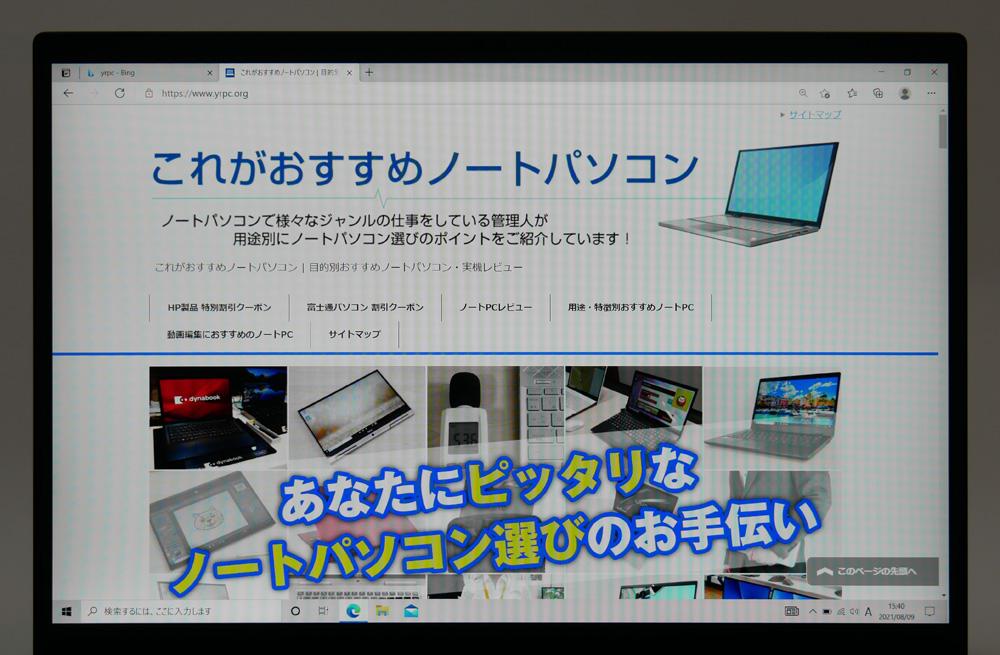

▲横から見たところ
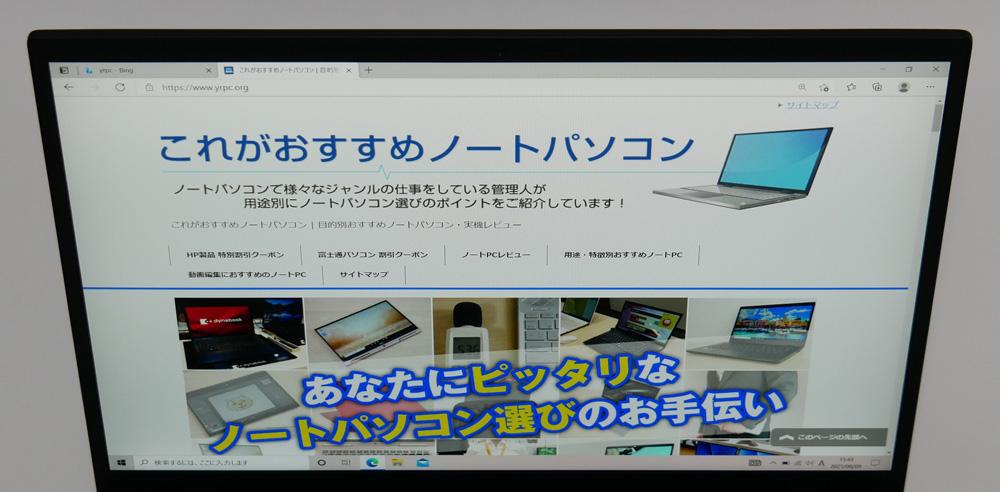
▲上から見たところ
▼ディスプレイを開けるところまで開いてみました。

180度開くので、プレゼンなどで正面の人に画面を見せたりしたいときにも使い勝手がよいです。
ノングレア液晶なので、写り込みしにくい
レノボ ThinkPad X1 Carbon Gen 9のディスプレイは、ノングレア(非光沢)液晶なので、写り込みしづらいです。

※冒頭の注意点にも書きましたが、WQUXGA(3840×2400)液晶の場合は、グレア(光沢)液晶なのでご注意ください。
ノングレアなら、画面に照明などが写りこみしにくいので作業中に集中しやすく実用的です。
▶バッテリー駆動時間
■バッテリー駆動時間の実測
| JEITA Ver.2.0測定法 | 約14.5時間 ※仕様により異なります |
|---|---|
| フルHD画質の動画を再生 (負荷:軽) |
13時間48分 |
| PCMark 8 WORK (負荷:中) |
7時間49分 ※バッテリー残量が20%を切るまでの時間 |
| 30分で充電できたバッテリー量 ※付属のACアダプターを使用 |
約48% |
※ディスプレイの明るさ:80%で測定しました。ディスプレイをさらに暗くすれば、バッテリー駆動時間は伸びます。
なかなかよいバッテリー駆動時間です。
ちなみに、Core i5-1135G7搭載モデルだと、仕様によってはJEITA Ver.2.0測定法で約26時間のバッテリー駆動時間と仕様にありますので、
バッテリー駆動時間を重視される方は、そちらを選ぶのもいいかもしれません。
逆に、「タッチ対応ディスプレイ」や「WQUXGA(3840×2400)液晶」搭載モデルだと、バッテリー駆動時間は上表よりも短くなると予想されますのでご留意ください。
▶静音性
負荷がかかったときに、どれくらいうるさくなるのか試してみました。

使用時の耳の位置などを考慮し、ヒンジ部より高さ30cm×奥行き30cmの距離から測定。
| アイドル時 | ほぼ無音 ※耳を近づけても動作音がほぼ聞こえない |
|---|---|
| ベンチマークテスト時 | 最大40.5db前後 |
※今回は、ベンチマークテスト:CINEBENCH R23実行時のdb数を計測しました。あくまで当サイトで測定した場合の音の大きさですので、これよりも大きな音がしないことを確約するものではありません。
ファンの回転数が上がってきても、あまり大きな音はしない印象です。
図書館や自習室など、静かな場所でも使いやすいでしょう。
■騒音(デシベル数)の目安
| かなりうるさい | 70db | 騒々しい事務所の中 |
|---|---|---|
| うるさい | 60db | 走行中の自動車内、普通の会話 |
| 普通 | 50db | 静かな事務所 |
| 静か | 40db | 閑静な住宅街、図書館 |
| とても静か | 30db | 深夜の郊外 |
| ほとんど聞こえない | 20db | 雪のふる音 |
※表はあくまで目安です。
▶サイズ
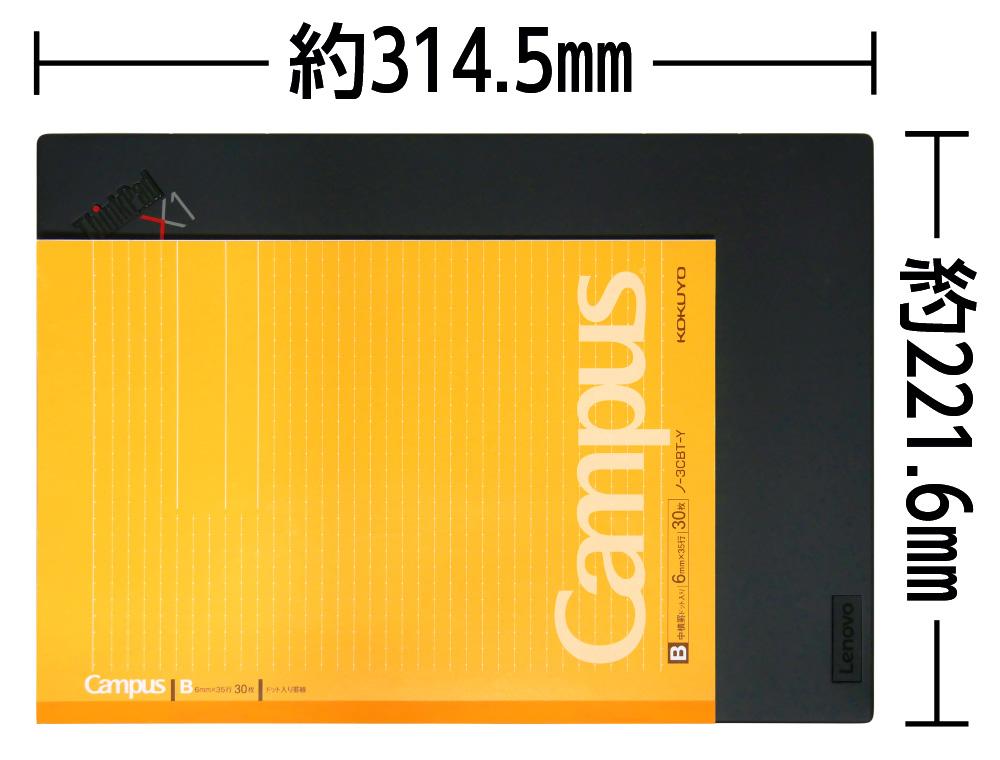
▲セミB5ノート(大学ノート)とのサイズ比較
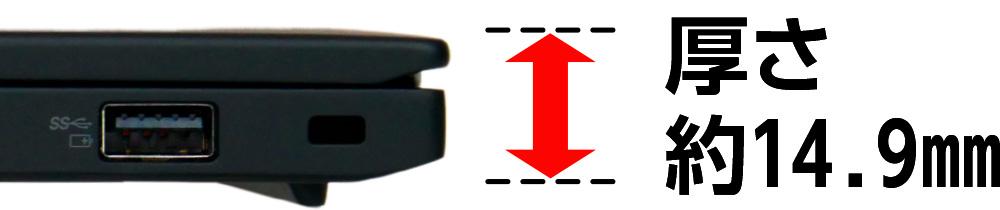
| 大学ノート(セミB5) | 252×179mm |
|---|---|
| A4サイズ | 297×210mm |
| ThinkPad X1 Carbon Gen 9 | 約314.5×221.6×厚さ14.9mm |
幅×奥行きはA4に近いサイズで、A4サイズ対応の標準的な大きさのビジネスバッグでも持ち運びしやすいです。


▶インターフェイス
■右側面

① マイクロフォン入力 / ヘッドフォン出力端子
② USB 3.2 (Type-A) Gen1(Powered USB)
③ セキュリティキーホール
LTE対応モデルは、こちら側にNano SIMスロットが搭載されます。
■左側面

① USB 4(Thunderbolt4 対応、映像出力、電源と共用)×2
② USB 3.2 (Type-A) Gen1
③ HDMI 端子
バッテリーへの充電は、USB 4端子につないでおこないます。USB 4に接続して使うACアダプターが付属します。
また、「Lenovo USB Type-C – イーサネットアダプター」をUSB 4端子へ接続すれば、有線LANも使えます。

なお、冒頭の注意点にも書きましたが、SDカードスロットがないので、SDカードを使いたいときはSDカードリーダーが必要です。
モバイルバッテリーからの充電
Thunderbolt 4端子からThinkPad側へPD充電してみました。
|
モバイルバッテリーの最大出力
|
充電の可否
|
|---|---|
| 29W | △(低速) |
| 45W | ○ |
| 60W | ○ |
※同じ出力のモバイルバッテリーを用いれば必ず充電できることを保証するものではありません。
最大29W出力のモバイルバッテリーだと、反応しないか、充電が開始されても「低速」の表示が出ました。
最大45W出力のモバイルバッテリーからは普通に充電できました。
▼ちなみに、付属のACアダプターは65W出力でした。

⇒ 「レノボ ThinkPad X1 Carbon Gen 9」を公式サイトで見てみる
―― 処理性能のチェック ――
ビデオ会議、ワードやエクセルでの作業などにはもちろん、画像編集もこなせる性能です。
Adobe RGBカバー率は100%まではいっていませんが、測定結果ではAdobe RGBカバー率は77%で、液晶ディスプレイとしては広めの色域です。
動画編集もできますが、外部GPU搭載ノートと比べると、レンダリングには時間がかかります。
▶CPU性能
■レビュー機のCPU
- インテル Core i7-1165G7
- 4コア / 8スレッド
- 2.8-4.7GHz
CINEBENCH R23
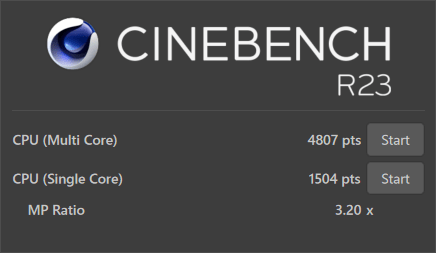
| マルチコア | 4807 |
|---|---|
| シングルコア | 1504 |
■他CPUとのCINEBENCH R23スコア比較
| Ryzen 7 4800H | 10974 |
|---|---|
| Core i7-10870H | 10310 |
| Ryzen 5 4600H | 7435 |
| Core i7-10750H | 7137 |
| Core i7-1165G7 | |
| Core i5-1135G7 | 4194 |
| Core i5-10210U | 4072 |
| Core i5-1035G1 | 3476 |
※Core i7-1165G7(レビュー機のCPU)以外は、当サイトで計測した平均値。
※数字が大きいほど高パフォーマンス。
Ryzen 7 4800HやCore i7-10870Hは、パワー重視のゲーミングノートなどに搭載されていることが多いCPUです。
Core i7-1165G7は、モバイルノートとしては高めの性能です。
CPUMark
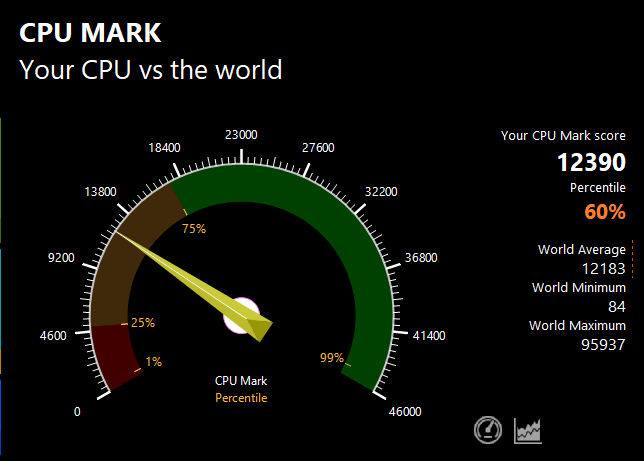
| スコア | 12390 |
|---|
PassMarkでの同CPUの平均スコア10616※よりも高いスコアなので、CPUのパフォーマンスはしっかり出ていると言っていいでしょう。
※2021年8月18日現在の平均値
▶SSDのデータ転送速度
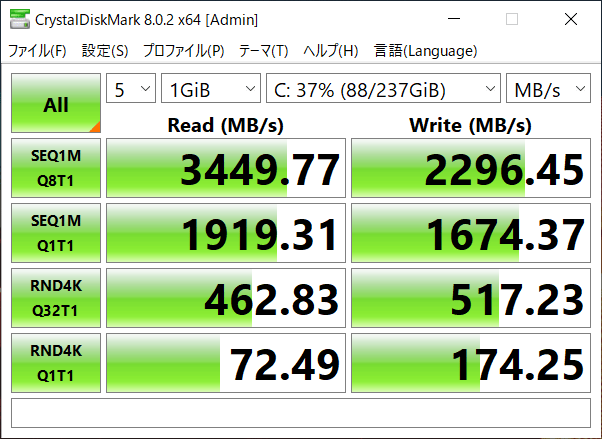
SSDのデータ転送速度はかなり速いので、快適に使えるでしょう。
SSD情報
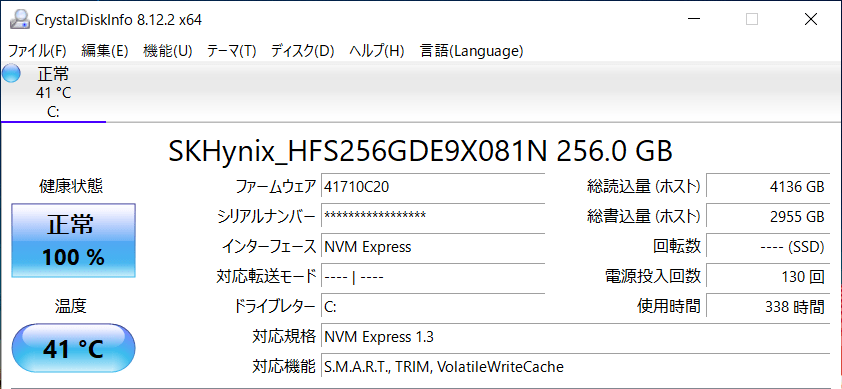
SK hynix(SKハイニックス)製のSSDでした。
※同じ型番のノートパソコンでも、上記とは異なるメーカーのSSDが搭載されている可能性もあります。
▶グラフィックス性能
レノボ ThinkPad X1 Carbon Gen 9のグラフィックスは「インテル Iris Xe グラフィックス」です。
3DMarkのスコア
| Fire Strike | 4849 |
|---|---|
| Time Spy | 1749 |
ドラゴンクエストX ベンチマーク
| 標準品質(1920×1080) | 12925 すごく快適 |
|---|
FF14 漆黒のヴィランズ ベンチマーク
| 標準品質(1920×1080) | 5813 とても快適 |
|---|
※グラフィックス設定は、最高品質以外は「ノートPC」向けの設定にて計測。
ストリートファイターV ベンチマーク
| 解像度 | 平均フレームレート・結果 |
|---|---|
| 1920×1200 | 57.64 FPS スペック不足 |
| 1680×1050 | 58.76 FPS スペック不足 |
| 1440×900 | 59.99 FPS 快適 |
※ストリートファイターVは、60FPSで表示できればOKなので、解像度を落とせばプレイできそうです。
というわけで、ドラゴンクエストXなどの軽めの3Dゲームなら、普通にプレイできるグラフィックス性能があります。
―― 外観・その他のチェック ――
▶外観
様々な品質チェック・テストをクリアした堅牢性の高いボディです。

独特のかっこよさがあり、デザイン性も高いです。

なお、メーカーサイトには、天板にカーボン柄の入ったモデルの写真も掲載されていますが、
2021年8月17日現在、天板カバーは「ブラック・ペイント・カーボン」のみに固定されており、カーボン柄の天板カバーは選べないようです。

▼使用時は、天板のランプが光ります(スリープ時は、ゆっくり点滅)。
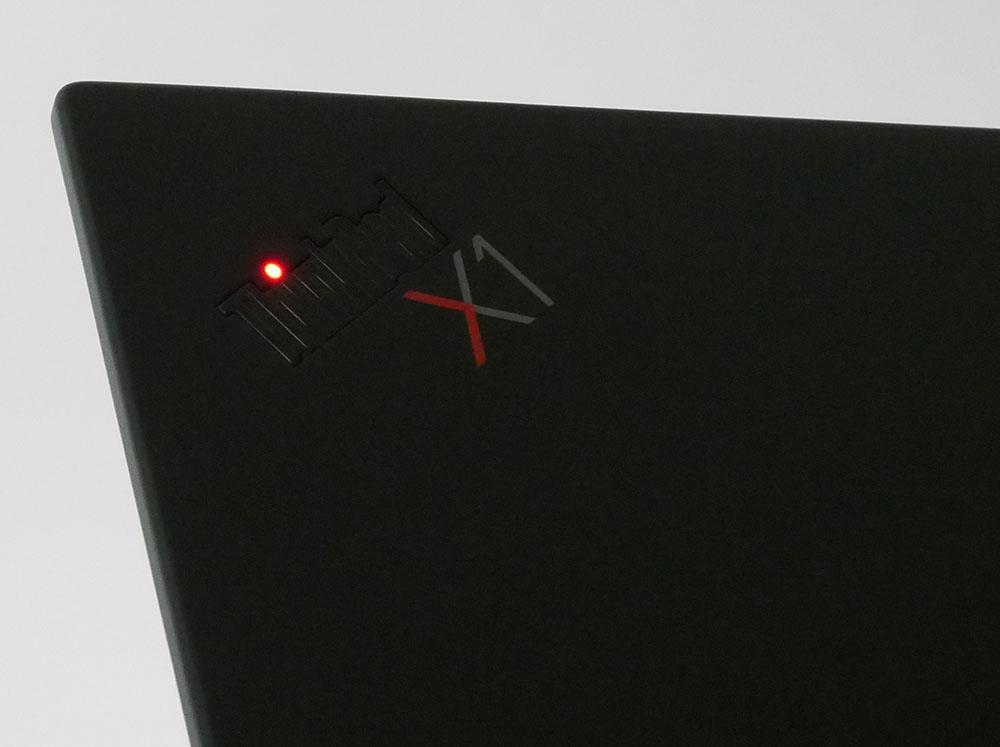

▼冷却性能を高めるデュアルファンが見えます。


電源ボタンは、指紋認証に対応しています。

▶付属品など
付属品一式です。
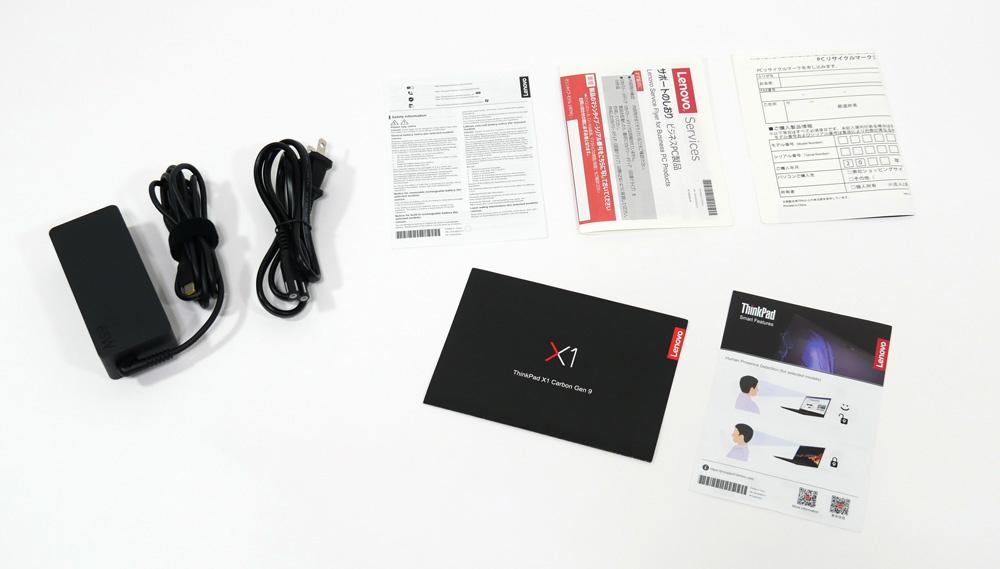
- ACアダプター
- 電源ケーブル
- 購入証明書
- 簡易マニュアル
などが付属。
※付属品は変更になる可能性があります。
▶レノボ「ThinkPad X1 Carbon Gen 9」のレビューまとめ
「レノボ ThinkPad X1 Carbon Gen 9」のレビューのまとめです。

ThinkPad X1 Carbon Gen 9は、「さすがの完成度」だと思いました。
- 高い堅牢性
- タイピングしやすいキーボード
- トラックポイントや左右ボタンなど、作業スピードアップに役立つ機能
- スライドカバー付きのWebカメラ
- 約1.14kgの軽さ
- ロングバッテリー
など、実用性が高く、高い使い勝手のよさを求める方にもうってつけです。
かなりおすすめのノートパソコンですよ!
>> レノボ ThinkPad X1 Carbon Gen 9を公式サイトで見てみる <<
▶ レノボ ThinkPad X1 Carbon Gen 9を公式サイトで見てみる
>> 目次へ戻る
>> このページの先頭へ戻る